Vì Microsoft sẽ chính thức ngừng hỗ trợ Windows 10 vào ngày 14 tháng 10, nên đây là thời điểm thích hợp để cân nhắc nâng cấp lên Windows 11.
Nếu máy tính Windows 10 của bạn đáp ứng tất cả các yêu cầu cần thiết để nâng cấp, có một số cách để bạn có thể nhận được hệ điều hành mới miễn phí. Nếu máy tính của bạn không chính thức hỗ trợ Windows 11, Microsoft khuyến khích bạn mua máy tính mới. Tuy nhiên, trước khi vội vã đến Best Buy, hãy xem cách vượt qua các yêu cầu cập nhật bằng tiện ích của bên thứ ba. (Bạn cũng có thể kéo dài thêm một năm sử dụng Windows 10 bằng các giải pháp thay thế này.)
Kiểm tra tính tương thích
Microsoft có các yêu cầu nâng cấp Windows 11 nghiêm ngặt. Để đủ điều kiện, máy tính của bạn cần hỗ trợ Trusted Platform Module (TPM) 2.0, bật Secure Boot trong BIOS và sử dụng bộ xử lý được hỗ trợ. Hạn chế TPM đặc biệt gây khó khăn vì nó khiến nhiều máy tính Windows 10 cũ hơn không được hỗ trợ. May mắn thay, công cụ Kiểm tra Sức khỏe PC của Microsoft giúp bạn dễ dàng biết được máy tính của mình có tương thích hay không.
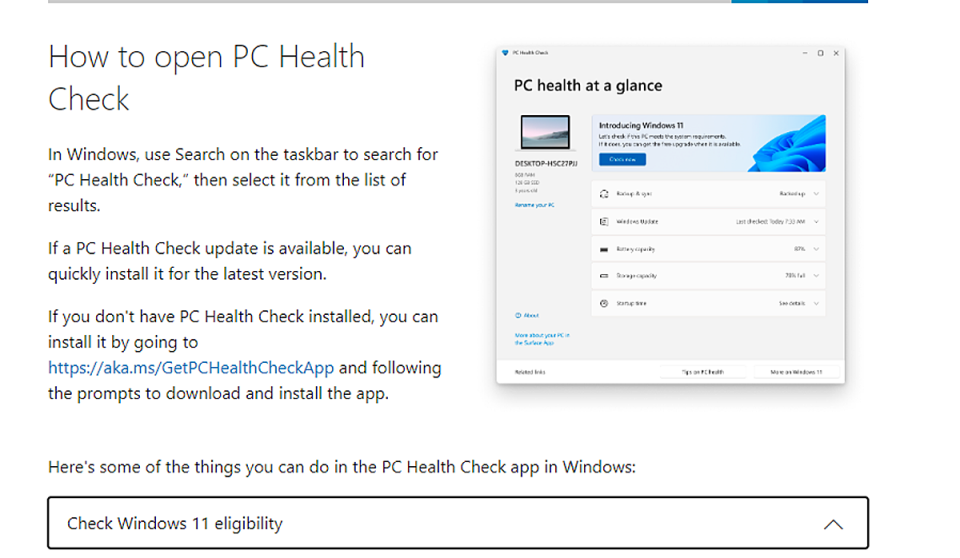
Hiện tại, máy tính của bạn đã được cài đặt mặc định, nhưng bạn có thể truy cập trang hỗ trợ PC Health Check để xem yêu cầu hệ thống và tải xuống. Sau khi cài đặt chương trình, hãy nhấp vào “Kiểm tra ngay” bên trong ứng dụng để xem bạn có đủ điều kiện hay không. Nếu máy tính của bạn tương thích, một thông báo sẽ hiển thị cho biết máy tính của bạn đáp ứng các yêu cầu của Windows 11.
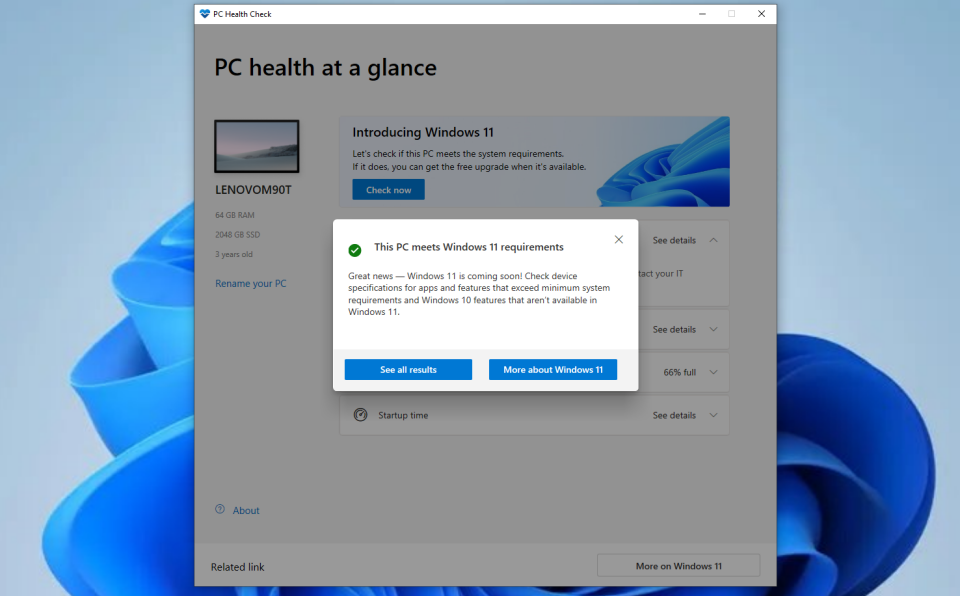
Kiểm tra Bản cập nhật
Windows 11 đã có sẵn dưới dạng bản cập nhật trên các hệ thống Windows 10 tương thích được một thời gian, vì vậy bước tiếp theo của bạn là kiểm tra xem nó đã có sẵn trên máy tính của bạn hay chưa. Trong Windows 10, hãy vào Settings > Update & Security > Windows Update và nhấp vào nút Check for updates. Nếu Windows 11 đang chờ, bạn có thể cài đặt trực tiếp dưới dạng bản cập nhật.
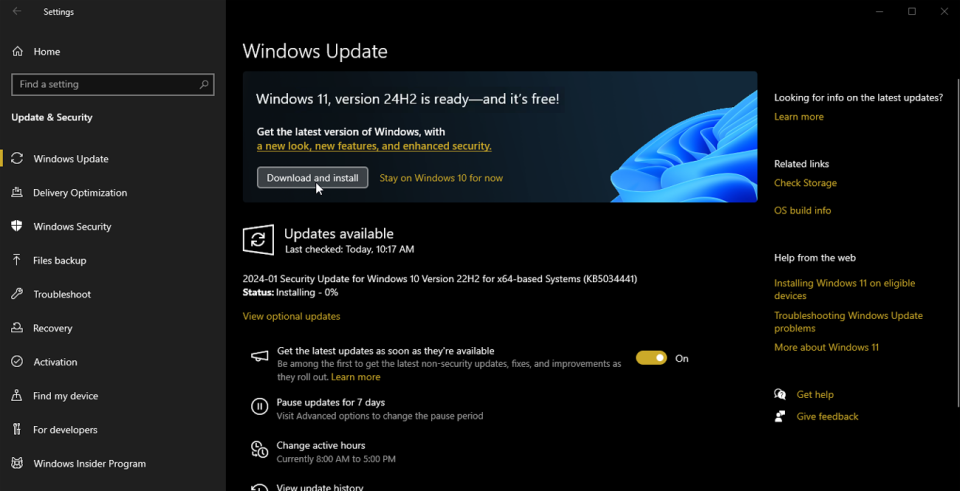
Tải xuống bằng Trợ lý Cài đặt
Nếu Windows 11 không xuất hiện dưới dạng bản cập nhật trên PC của bạn, bạn vẫn có thể cài đặt thông qua Trợ lý Cài đặt Windows 11 của Microsoft. Duyệt đến trang Tải xuống Windows 11, nhấp vào nút Download now trong phần Windows 11 Installation Assistant và chạy tệp Windows11InstallationAssistant.exe.
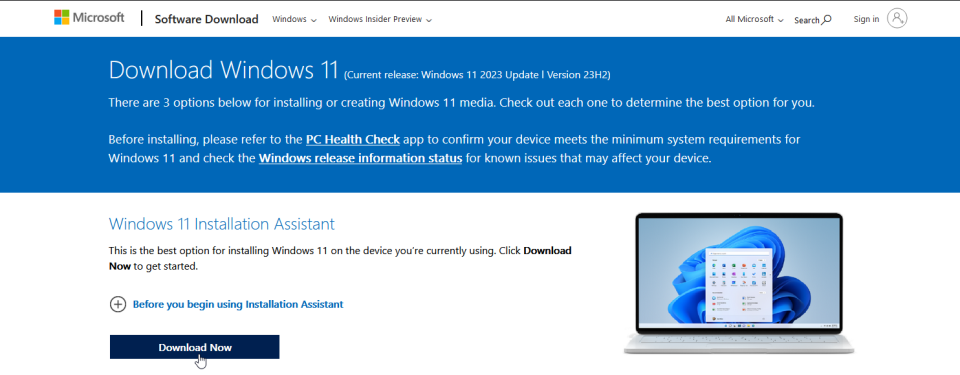
Nhấp vào nút Accept and install , máy tính Windows 10 của bạn sẽ được nâng cấp lên Windows 11. Bạn sẽ có thể sử dụng máy tính trong quá trình tải xuống và cài đặt. Khi quá trình hoàn tất, hãy khởi động lại máy tính ngay lập tức hoặc đợi bộ đếm thời gian 30 phút kết thúc để bạn có thể lưu các thay đổi vào bất kỳ tệp hoặc tài liệu nào đang mở.
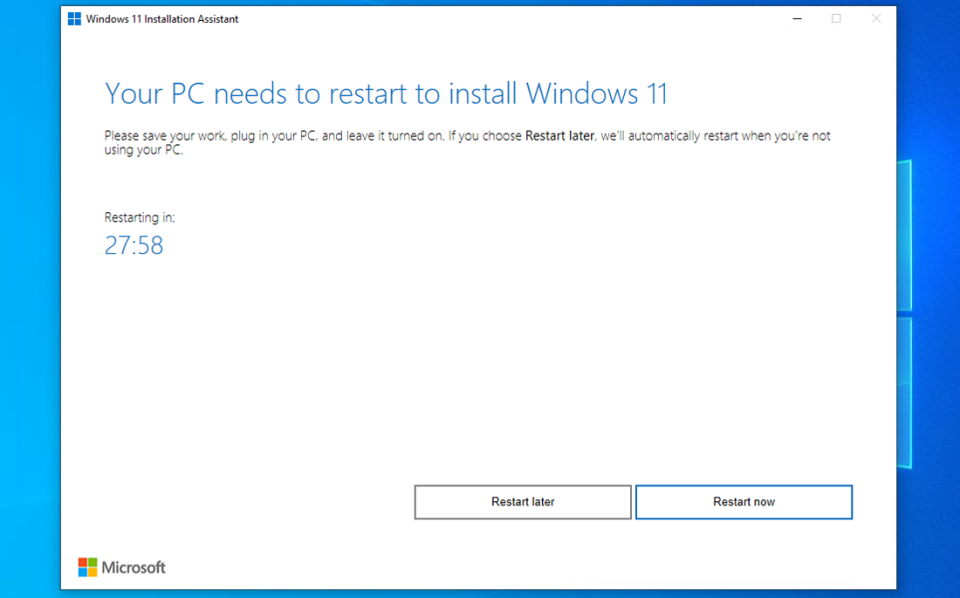
Sau khi máy tính khởi động lại, hãy đăng nhập lại vào Windows. Khi quá trình thiết lập cuối cùng hoàn tất, bạn sẽ được chuyển đến màn hình nền Windows 11 mới.
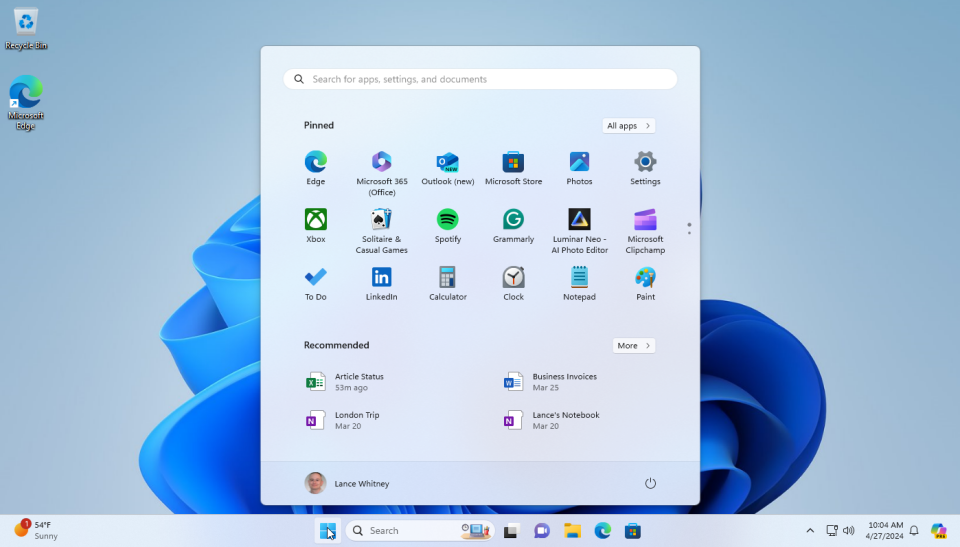
Sử dụng Microsoft’s Media Creation Tool
Một lựa chọn khác là sử dụng Microsoft’s Media Creation Tool, một chương trình cho phép bạn tạo phương tiện cài đặt cho hệ điều hành mới. Đây là một phương pháp tiện lợi, không chỉ để cập nhật PC hiện tại của bạn mà còn để thiết lập phương tiện cần thiết để cập nhật các máy tính khác.
Tại trang Tải xuống Windows 11, nhấp vào Download now trong phần Create Windows 11 Installation Media. Chạy tệp MediaCreationTool.exe đã tải xuống, chấp nhận các điều khoản cấp phép, xác nhận ngôn ngữ của bạn và chọn phiên bản Windows bạn muốn cài đặt. Bạn có thể chọn sao chép các tệp cài đặt vào ổ USB hoặc tạo tệp ISO và ghi vào đĩa.
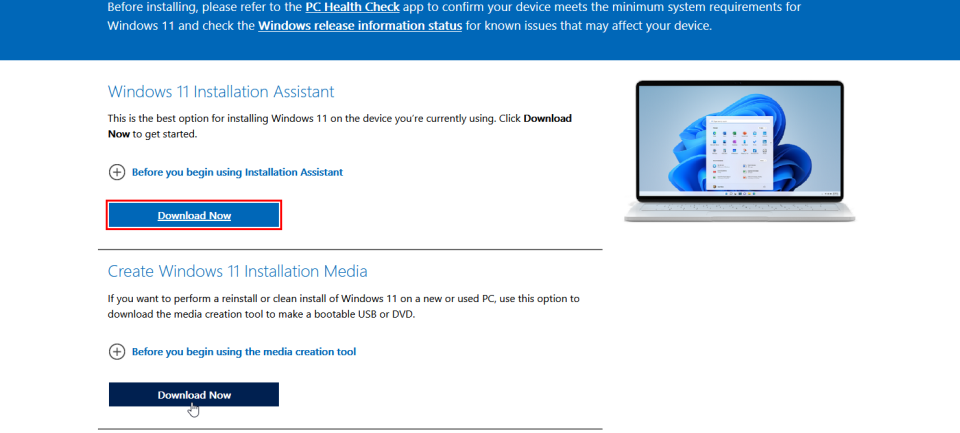
Nếu bạn chọn phương pháp USB, hãy đảm bảo bạn có ổ đĩa flash có dung lượng lưu trữ ít nhất 8GB được cắm vào máy tính. Công cụ sau đó sẽ tải xuống các tệp cài đặt Windows 11 cần thiết và sao chép chúng vào ổ USB. Sau khi quá trình này hoàn tất, hãy mở ổ đĩa và nhấp đúp vào tệp setup.exe để bắt đầu nâng cấp. Nếu bạn quyết định tạo tệp ISO, hãy chọn vị trí tải xuống và nhấp đúp vào tệp ISO trong File Explorer. Nhấp đúp vào tệp setup.exe bên trong tệp ISO.
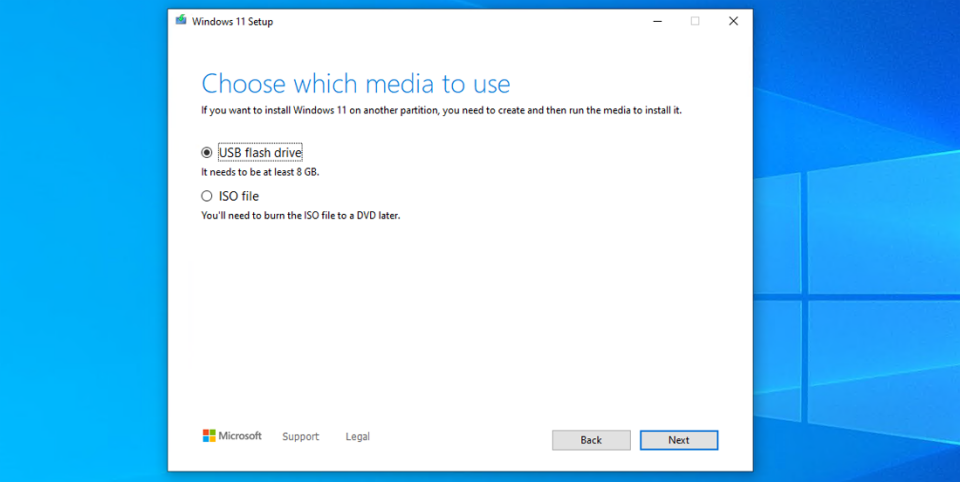
Nhấp vào Tiếp theo để yêu cầu Windows 11 kiểm tra các bản cập nhật, sau đó chấp nhận các điều khoản cấp phép. Màn hình Sẵn sàng Cài đặt hiển thị Windows 11 sẽ được cài đặt và các tệp và ứng dụng cá nhân của bạn sẽ được giữ lại. Để thay đổi các tùy chọn này, hãy nhấp vào Thay đổi. Sau đó, bạn có thể chọn giữ lại các tệp và ứng dụng cá nhân, chỉ giữ lại các tệp cá nhân hoặc xóa tất cả. Trong trường hợp này, bạn có thể muốn giữ lại tất cả các tệp và ứng dụng cá nhân của mình.
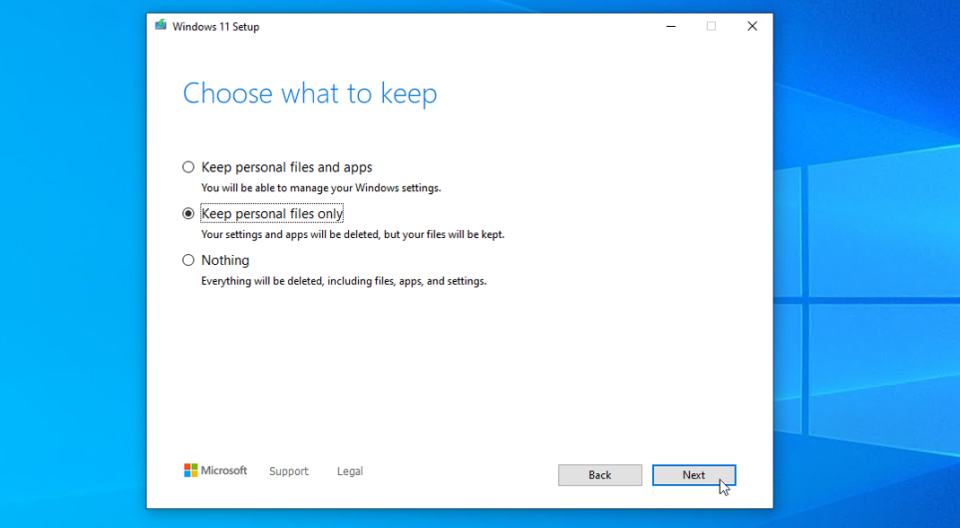
Nhấp vào Tiếp theo rồi chọn Cài đặt để chạy nâng cấp. Sau khi máy tính khởi động lại, hãy đăng nhập để hoàn tất quá trình thiết lập. Tùy thuộc vào những gì bạn chọn giữ lại, Windows có thể nhắc bạn tùy chỉnh cài đặt quyền riêng tư. Sau đó, bạn sẽ được chuyển đến màn hình nền Windows 11.
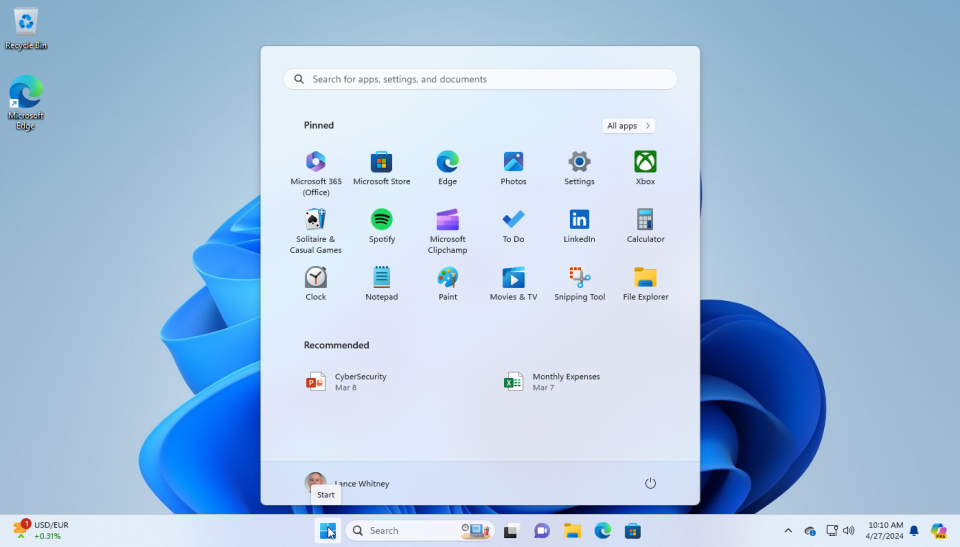
Tải xuống Bộ ISO cài đặt
Bạn cũng có thể chọn tải xuống trực tiếp tệp ISO Windows 11. Tại trang Tải xuống Windows 11, hãy vào mục Tải xuống Ảnh đĩa Windows 11 (ISO) và chọn Windows 11 từ menu thả xuống. Chọn ngôn ngữ sản phẩm, nhấp vào Xác nhận, rồi nhấp vào nút Tải xuống để tải tệp ISO.
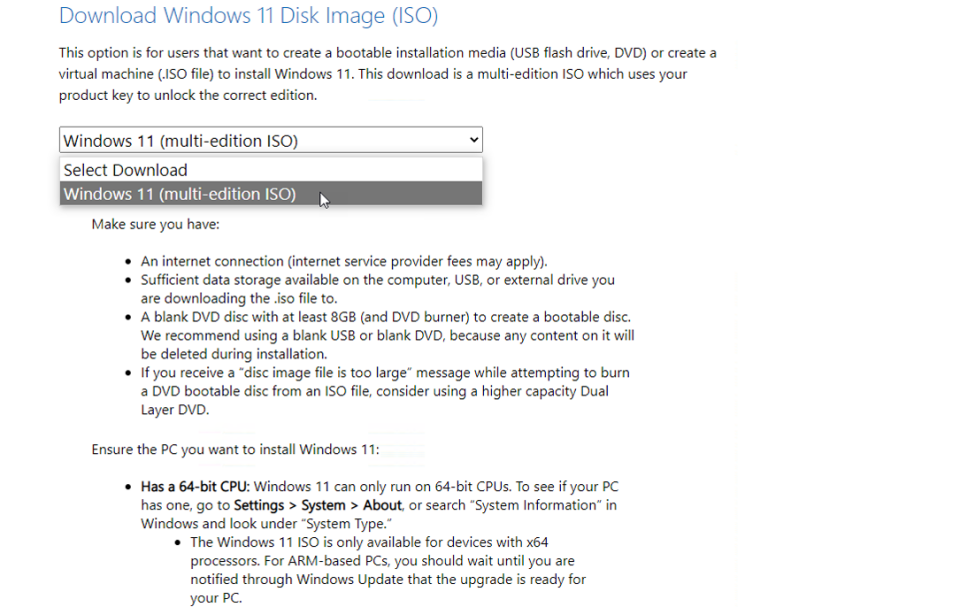
Sau khi tải xuống hoàn tất, hãy nhấp đúp vào tệp ISO rồi nhấp đúp vào tệp setup.exe. Nhấp vào Tiếp theo trên màn hình cài đặt ban đầu để kiểm tra và tải xuống bất kỳ bản cập nhật nào cho Windows 11. Màn hình Sẵn sàng Cài đặt sẽ cho bạn biết Windows 11 sẽ được cài đặt và các tệp cá nhân và ứng dụng của bạn sẽ được giữ nguyên theo mặc định.
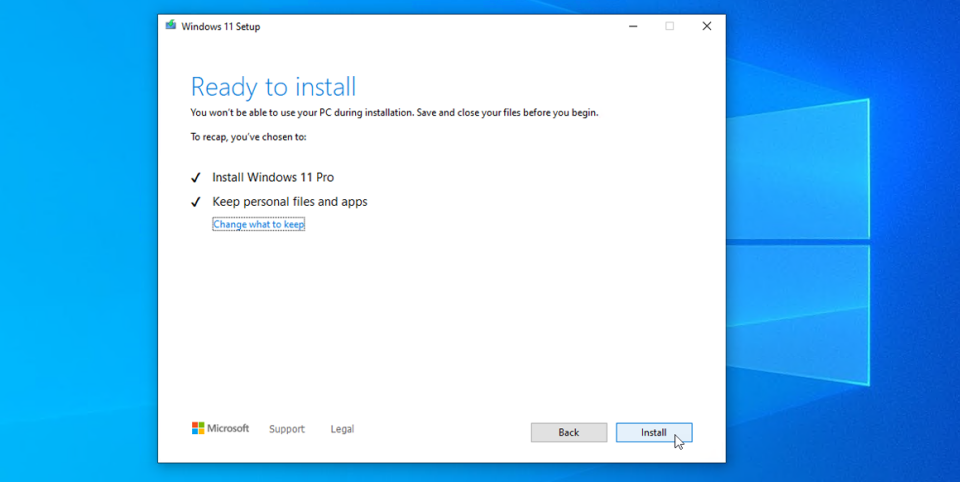
Nếu bạn muốn thay đổi các tùy chọn này, hãy nhấp vào Change và chuyển sang Personal files only hoặc Nothing. Nhấp vào Tiếp theo, sau đó chọn Cài đặt để chạy nâng cấp. Sau khi máy tính khởi động lại, hãy đăng nhập vào Windows 11 để xem hệ điều hành mới.
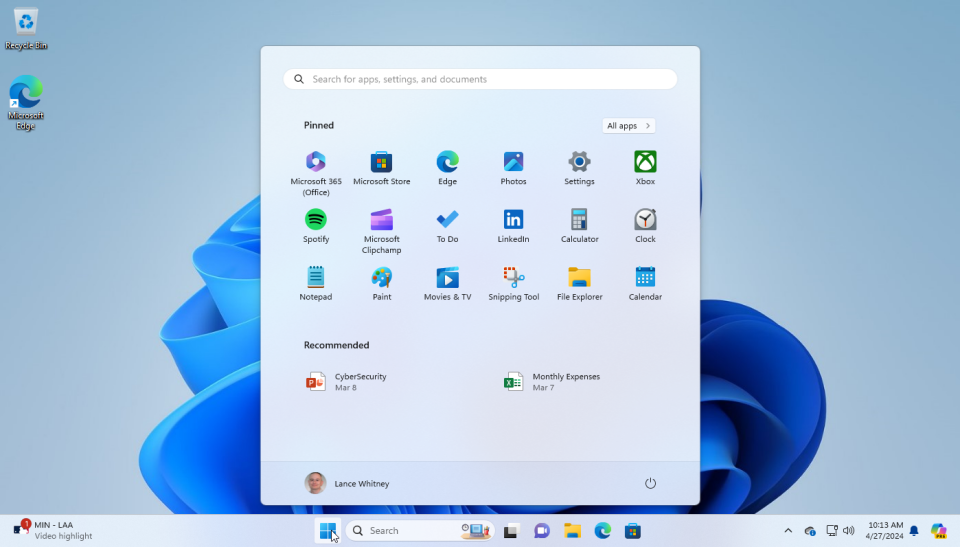
Sử dụng Rufus để Nâng cấp PC Không được Hỗ trợ
Nếu PC của bạn không đủ điều kiện cài đặt Windows 11 thì sao? Với công cụ Rufus miễn phí của bên thứ ba, bạn có thể cài đặt hệ điều hành như Windows 11 bằng cách bỏ qua các yêu cầu thông thường. Để thiết lập, hãy tải xuống hoặc tạo ISO Windows 11 như đã giải thích ở trên. Tiếp theo, cài đặt Rufus và khởi chạy chương trình.
Cắm một ổ USB có dung lượng trống ít nhất 8GB vào PC. Lưu ý rằng ổ USB sẽ được định dạng lại hoàn toàn. Tại cửa sổ Rufus, nhấp vào nút SELECT gần phía trên cùng và chọn tệp ISO Windows 11. Trong tùy chọn Image, hãy đảm bảo trường “Standard Windows installation” (cài đặt Windows tiêu chuẩn). Ở đầu màn hình, hãy xác nhận trường “Device” (Thiết bị) đang trỏ đến ổ USB bạn muốn sử dụng. Nếu không, hãy nhấp vào menu thả xuống và chọn thiết bị theo cách thủ công.
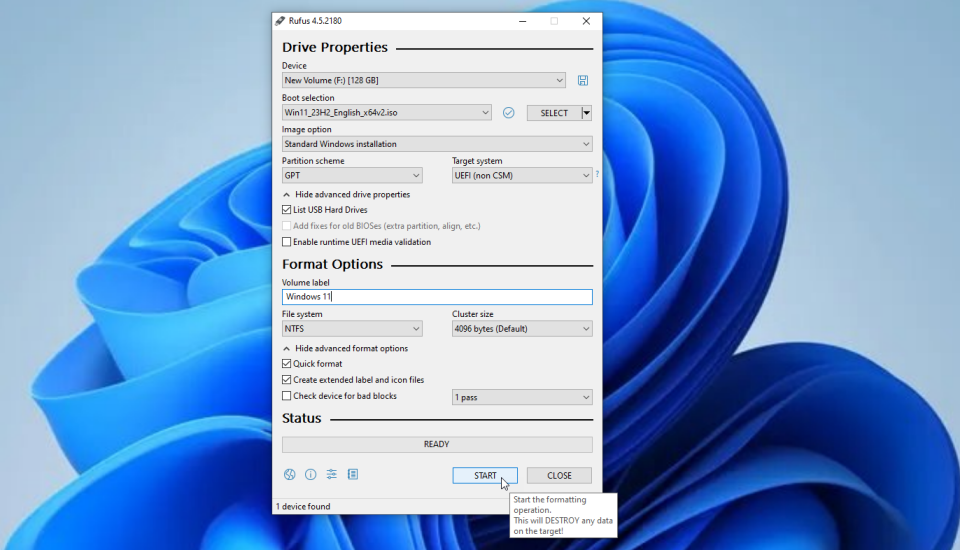
Khi đã sẵn sàng, hãy nhấp vào nút BẮT ĐẦU ở phía dưới. Trong cửa sổ bật lên, hãy đánh dấu vào ô Xóa yêu cầu RAM 4GB trở lên, Khởi động An toàn và TPM 2.0. Nhấp vào OK để xác nhận, sau đó nhấp vào OK lần nữa để thiết lập ổ USB của bạn.
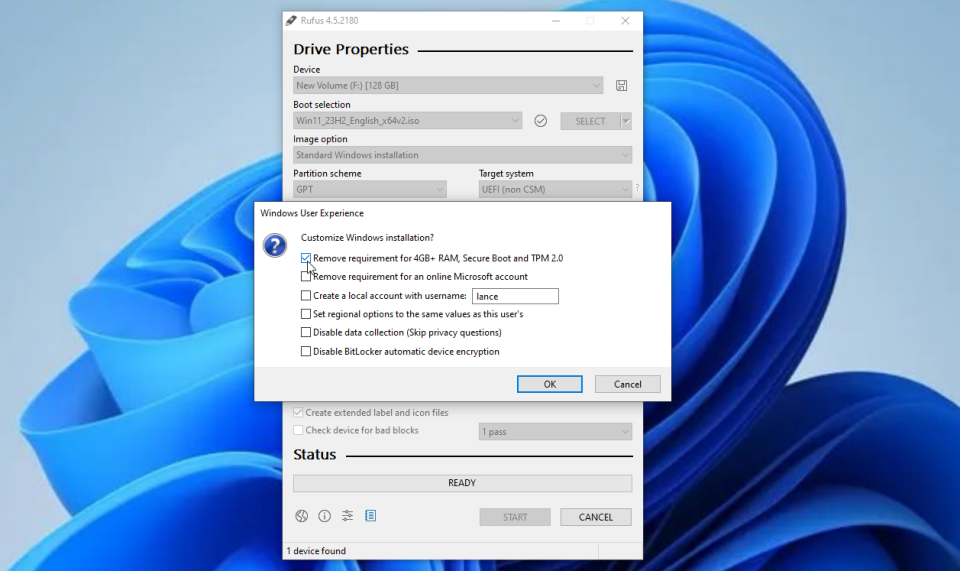
Sau khi thiết lập xong ổ USB, hãy cắm nó vào máy tính Windows 10 mà bạn muốn cập nhật. Mở ổ USB trong Trình quản lý tệp và nhấp đúp vào tệp setup.exe.

Cho phép quá trình cập nhật Windows 11 tiếp tục. Tại màn hình tương ứng, hãy đảm bảo bạn đã chọn giữ lại các tệp và ứng dụng cá nhân. Sau khi quá trình thiết lập hoàn tất, bạn sẽ được chuyển sang môi trường Windows 11 mới.
Xem thêm và download Rufus

